flash cs5 编辑元件
- 格式:doc
- 大小:172.58 KB
- 文档页数:2


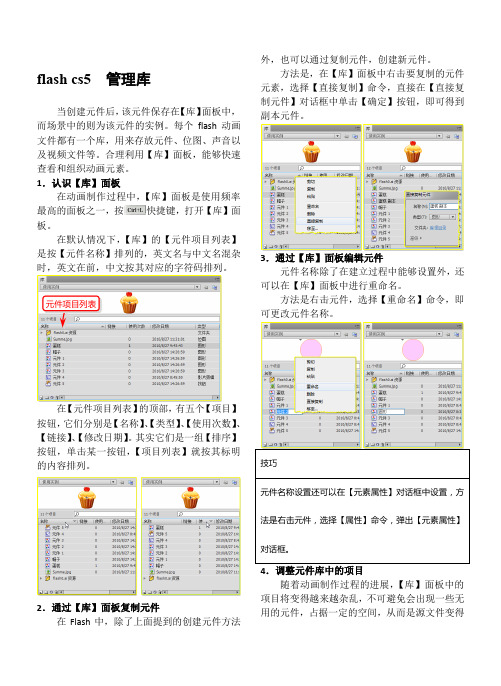
flash cs5 管理库
当创建元件后,该元件保存在【库】面板中,而场景中的则为该元件的实例。
每个flash动画文件都有一个库,用来存放元件、位图、声音以及视频文件等。
合理利用【库】面板,能够快速查看和组织动画元素。
1.认识【库】面板
在动画制作过程中,【库】面板是使用频率最高的面板之一,按快捷键,打开【库】面板。
在默认情况下,【库】的【元件项目列表】是按【元件名称】排列的,英文名与中文名混杂时,英文在前,中文按其对应的字符码排列。
在【元件项目列表】的顶部,有五个【项目】按钮,它们分别是【名称】、【类型】、【使用次数】、【链接】、【修改日期】。
其实它们是一组【排序】按钮,单击某一按钮,【项目列表】就按其标明的内容排列。
2.通过【库】面板复制元件
在Flash中,除了上面提到的创建元件方法外,也可以通过复制元件,创建新元件。
方法是,在【库】面板中右击要复制的元件元素,选择【直接复制】命令,直接在【直接复制元件】对话框中单击【确定】按钮,即可得到副本元件。
3.通过【库】面板编辑元件
元件名称除了在建立过程中能够设置外,还可以在【库】面板中进行重命名。
方法是右击元件,选择【重命名】命令,即可更改元件名称。
随着动画制作过程的进展,【库】面板中的
项目将变得越来越杂乱,不可避免会出现一些无
用的元件,占据一定的空间,从而是源文件变得
很大。
这时可以通过删除未用的元件,来减小动
画文件的容量。
方法是,单击【库】面板右上角小三角图标,
选择【选择未用项目】命令。
这时单击【删除】元件项目列表
按钮,即可将未用的元件删除。

flash cs5 使用元件实例元件并不能直接应用于动画,而是通过元件的实例来创建。
当修改元件时,Flash会更新元件的所有实例。
并且在创建元件实例后,还可以使用【属性】检查器来指定颜色效果、指定动作、设置图形显示模式或更改实例的类型等属性,但是并不会改变元件。
1.创建元件实例通常,将一个元件应用到场景时,即创建一个实例,在场景时间轴上只需一个关键帧,就可以将元件的所有内容都包括进来。
方法是,打开【库】面板,选中一个元件元素后,将其拖入场景中即可创建该元件的实例。
2.设置实例基本属性每当将【库】面板中的元件拖入场景后,均能够创建一个实例。
而选中不同的实例,在【属性】检查器中会显示相应的属性,即使是由一个元件生成的实例。
每一个实例在场景中,均能够改变其位置和大小,并且同一个元件所创建的实例可以分别设置其属性。
如果实例是由影片剪辑或者按钮元件生成的,为了后期添加动作而所有区分,还可以为其设置实例名称。
方法是选中实例,在【属性】检查器的【实例名称】文本框中输入数字或者字母即可。
输入场景中的实例还可以更换元件,只要选中某实例,单击【属性】检查器中的【交换】按钮,弹出【交换元件】对话框。
在列表中选择同类型的元件后,单击【确定】按钮后,更改该实例的元件内容。
单击选择3.设置实例颜色效果每个元件都可以拥有自己的色彩效果。
要设置实例的颜色和透明度选项,可以使用【属性】检查器中的【色彩效果】选项组。
在【样式】下拉列表中,分别包括“无”、“亮度”、“色调”、“高级”和Alpha子选项,选择不同的子选项,其下方会显示相应的参数。
●亮度调节图像的相对亮度或暗度,度量范围是从黑(-100%)到白(100%)。
若要调整亮度,可以拖动滑块,或者在框中输入一个值。
选择设置●色调用相同的色相为实例着色。
要设置色调百分比(从透明到完全饱和),可以拖动色调滑块;若要选择颜色,可以在各自的框中输入红、绿和蓝色的值;或者单击【颜色控件】,然后从调色板中选择一种颜色。


Flash cs5 菜单中英文对照及快捷键一、File:文件1.new:新建ctrl+o……2.Browse in Bridge 浏览... Ctrl+Alt+O3.Open Recent 打开最近的文件……4.Close 关闭(C) Ctrl+W5.Close All 全部关闭Ctrl+Alt+W6.Save 保存ctrl+s7.Save As……另存为ctrl +shift +s8.save as Template…保存为模板9.Check In…还原10.Save All 保存全部11.Revert 存回12.Import 导入Import to Stage…Ctrl+R 导入到舞台Import to Library…导入到库Open External Library…Ctrl +Shift +o 打开外部库Import Video…导入视频13.Export 导出Export Image…导出图像Export Selecton…Export Movie…Ctrl +Alt+shift+s 导出影片14.Publish Settings…发布设置15.Publish Preview| 发布预览Default-(HTML) F12 默认FlashHTMLGifJPEGPNGProjector16.Publish 发布17.AIR Settings…18.ActionScript Settings…19.File Info…20.Share my screen…21.Page Setup…页面设置22.Print…打印23.Send…发送24.Exit 退出二.Edit:编辑1.Undo Select None Ctrl+z 撤销2.Repeat Select None Ctrl+Y 重复3.Cut ctrl+x 剪切4.copy ctrl+c 复制5.Paste in center ctrl+v 粘贴到中心位置6.Paste in Place ctrl +shift +v 粘贴到当前位置7.Paste Special…选择性粘贴8.clear Backspace 清除9.Duplicate Ctrl +D 直接复制10.Select All ctrl+A 全选11.Deselect All Ctrl+shift+A 取消全选12.find and Replace Ctrl+F 查找和替换13.Find Next F3 查找下一个14.Timeline 时间轴Remove Frames shift +F5 删除帧Cut Frames ctrl +Alt +X 剪切帧Copy Frames Crtl +Alt+c 复制帧Paste Frames Ctrl +Alt +v 粘贴帧Clear Frames Alt +Backspace 清除帧Select All Frames Ctrl +Alt +A 选择所有帧Copy Motion 复制动画Copy Motion as ActionScript 3.0…将动画复制为As3.0脚本Paste Motion 粘贴动画Paste Motion Special…特殊粘贴动画15.Edit Symbols 编辑元件16.Edit selected 编辑所选项目17.Edit in Place 在当前位置编辑18.Edit all 全部编辑19.Preferences…Ctrl+u 首选参数20.Customize Tools Panel…自定义工具面板。
flash cs5 动画编辑器通过【动画编辑器】面板可以查看所有补间属性及其属性关键帧,它还提供了向补间添加特效的功能,在制作效果复杂的动画时非常有用。
1.添加和删除属性关键帧在【动画编辑器】面板中,将播放头拖动至要添加关键帧的位置。
然后,单击【添加或删除关键帧】按钮,即可在当前位置添加关键帧,且该按钮显示为一个黄色的菱形图标。
如果想要删除某一个关键帧,首先将播放头拖动至该关键帧的位置。
然后,单击【添加或删除关键帧】按钮,即可删除当前位置的关键帧,且该按钮图标还原为默认的尖三角图标,提示在【动画编辑器】面板中添加与删除属性关键帧,【时间轴】面板也随之发生改变。
2.移动属性关键帧如果想要将属性关键帧移动至补间内的其他帧处,只需要在X或Y轴曲线中选择该关键帧的节点,然后向左或向右拖动至目标位置。
3.改变元件实例的位置通过向上或者向下调节X或Y轴曲线中关键帧节点的垂直位置,可以改变该关键帧处元件实例的位置。
4.转换元件实例形状在【动画编辑器】面板中可以更改元件实例的倾斜角度和缩放比例。
打开【转换】选项,在【倾斜X】和【倾斜Y】选项输入数值,或者向上或向下拖动曲线图中关键帧节点,可以改变元件实例的倾斜角度。
拖动单击插入关键帧拖动单击删除关键帧选择向左拖动选择垂直拖动输入在【缩放X 】和【缩放Y 】选项的右侧输入百分比,或者向上或向下拖动曲线图中关键帧节点,即可改变元件实例的缩放百分比。
5.添加和删除色彩效果在【动画编辑器】面板的【色彩效果】选项中,可以为元件实例调整Alpha 、亮度、色调和高级颜色。
单击【色彩效果】右侧的加号按钮,在弹出的菜单中选择想要更改的选项(如色调),然后在出现的列表中设置着色颜色和色调数量,如果想要删除已添加的色彩效果,单击【色彩效果】右侧的减号按钮,在弹出的菜单中选择相应的选项(如已经添加的【色调】选项)即可。
6.添加和删除滤镜效果单击【滤镜】选项右侧的【添加滤镜】按钮 ,在弹出的菜单中选择任意一个滤镜效果(如模糊)选项,即可为选择的元件实例添加相应的滤镜效果。
flash cs5 编辑元件
当创建完成元件后,并不是完成了元件的所有操作。
对于效果不理想的元件,还可以重新进行再编辑。
元件编辑其实就是对元件内部的图形对象进行编辑,如何从场景中进入元件内部,成为编辑元件的关键。
1.在当前位置编辑元件
在舞台中双击某个元件实例,即可进入元件编辑模式。
此时,其它对象以灰度方式显示,这样以利于和正在编辑的元件区别开来。
同时,正在编辑的元件名称显示在舞台上方的编辑栏内,它位于当前场景名称的右侧。
双击
进入
此时,用户可以根据需要编辑该元件。
编辑好元件后,单击【返回】按钮,或者在空白区域双击,即可返回场景。
单击返回
2.在新窗口中编辑元件
在新窗口中编辑元件,是指在一个单独的窗口中编辑元件。
在单独的窗口中编辑元件时,可以同时看到该元件和主时间轴。
正在编辑的元件名称会显示在舞台上方的编辑栏内。
在舞台上,选择该元件的一个实例,右击选择【在新窗口中编辑】命令,进入新窗口编辑模式。
打开
选择
编辑好元件后,单击窗口右上角的【关闭】按钮,关闭新窗口。
然后在主文档窗口内单击,返回到编辑主文档状态下。